告诉你win7禁止安装软件、win7限制安装软件的方法
win7标准用户禁止安装软件

win7标准用户禁止安装软件Win7系统作为一个经典的操作系统,广泛应用于许多企业和个人用户的电脑中。
在日常使用中,为了保证系统的稳定性和安全性,有时需要对标准用户进行一些限制,比如禁止他们安装软件。
本文将介绍如何在Win7系统中禁止标准用户安装软件,以及相关的操作步骤和注意事项。
首先,我们需要以管理员身份登录Win7系统。
在开始菜单中找到“控制面板”,然后选择“用户账户和家庭安全”,接着点击“添加或删除用户账户”。
在弹出的窗口中,选择需要进行设置的标准用户账户,然后点击“更改账户类型”。
在新弹出的窗口中,选择“标准用户”,然后点击“更改账户类型”按钮,确认修改。
这样就将该用户的权限从管理员改为标准用户了。
接下来,我们需要通过组策略来限制标准用户安装软件的权限。
在开始菜单中输入“gpedit.msc”并回车,打开本地组策略编辑器。
在左侧的目录树中依次展开“计算机配置”、“Windows设置”、“安全设置”、“本地策略”、“用户权利分配”,然后找到“拒绝从网络安装应用程序和支持工具”。
双击打开该策略,在弹出的窗口中点击“添加用户或组”,然后输入需要限制的标准用户账户名称,点击“检查名称”确认后点击“确定”。
在设置完成后,需要重启电脑才能使设置生效。
之后,当标准用户尝试安装软件时,系统会提示“您的当前安全设置不允许此操作”的提示,从而达到了限制标准用户安装软件的目的。
需要注意的是,禁止标准用户安装软件可能会影响到用户的正常使用,因此在进行设置时需要谨慎考虑。
如果有特殊需求,可以通过其他方式来满足用户的需求,比如临时提升用户权限来安装软件,或者由管理员来安装需要的软件。
另外,禁止安装软件只是限制了用户在本地安装软件的权限,用户仍然可以通过其他途径来使用需要的软件,比如使用便携版软件或者在线应用程序。
总的来说,Win7系统提供了灵活的权限管理机制,管理员可以根据实际需求来对标准用户的权限进行灵活的设置。
禁止安装软件

禁止安装软件介绍在某些情况下,管理员可能希望禁止用户在计算机上安装软件。
这可能是出于安全原因,以防止恶意软件的安装,或是为了遵守组织的政策和规定。
本文档将介绍如何禁止安装软件的方法,以保护计算机和数据的安全。
方法1:操作系统权限管理在大多数操作系统中,管理员可以使用权限管理功能来限制用户的软件安装权限。
以下是一些常见操作系统的方法:Windows•在 Windows 系统中,管理员可以通过配置组策略来限制用户的软件安装权限。
可以使用组策略编辑器(gpedit.msc)来设置用户组策略。
•打开“组策略编辑器”,并导航到“计算机配置”>“Windows 设置”>“安全设置”>“软件限制策略”。
•在右侧面板中,可以启用各种策略选项,如禁止安装软件、仅允许安装数字签名软件等。
macOS•在 macOS 中,管理员可以使用“安全性与隐私”设置来限制应用程序的安装。
•打开“系统偏好设置”,点击“安全性与隐私”图标。
•在“通用”选项卡中,可以看到“允许从以下位置下载的应用程序”选项。
在这里,可以选择只允许从Mac App Store下载或只允许从认证开发者下载。
Linux•在 Linux 中,管理员可以使用包管理器或软件中心来控制软件安装权限。
•通过访问管理界面或使用命令行,管理员可以根据需要限制特定用户或组的软件安装权限。
方法2:应用白名单和黑名单另一种方法是使用应用白名单和黑名单来控制软件的安装。
应用白名单•应用白名单是指只允许系统上特定的应用程序运行,而阻止其他任何应用的安装和运行。
•白名单可以包括一系列被允许的应用程序的路径或哈希值。
•管理员可以使用安全策略或第三方工具来配置白名单。
应用黑名单•应用黑名单是指禁止系统上特定的应用程序运行,但允许其他应用的安装和运行。
•黑名单可以包括一系列被禁止的应用程序的路径或哈希值。
•管理员可以使用安全策略或第三方工具来配置黑名单。
方法3:使用第三方工具除了操作系统本身提供的功能,还可以使用第三方工具来禁止安装软件。
怎么设置win7电脑不让别人安装任何软件.doc
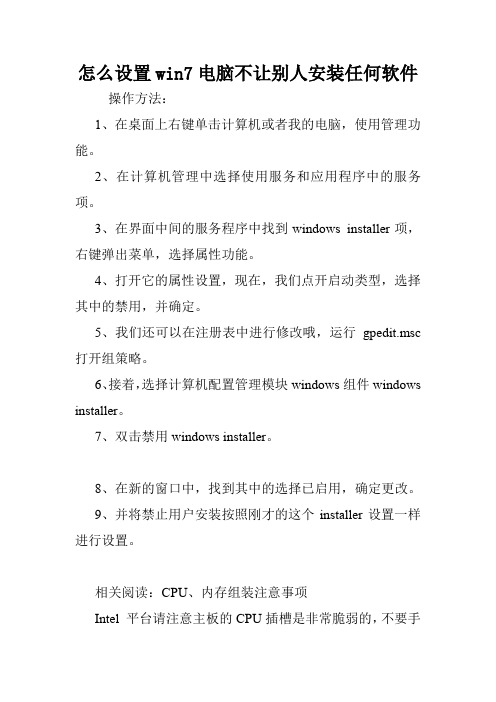
怎么设置win7电脑不让别人安装任何软件操作方法:1、在桌面上右键单击计算机或者我的电脑,使用管理功能。
2、在计算机管理中选择使用服务和应用程序中的服务项。
3、在界面中间的服务程序中找到windows installer项,右键弹出菜单,选择属性功能。
4、打开它的属性设置,现在,我们点开启动类型,选择其中的禁用,并确定。
5、我们还可以在注册表中进行修改哦,运行gpedit.msc 打开组策略。
6、接着,选择计算机配置管理模块windows组件windows installer。
7、双击禁用windows installer。
8、在新的窗口中,找到其中的选择已启用,确定更改。
9、并将禁止用户安装按照刚才的这个installer设置一样进行设置。
相关阅读:CPU、内存组装注意事项Intel 平台请注意主板的CPU插槽是非常脆弱的,不要手贱去触摸或其它利器刮。
AMD平台请注意CPU针脚,不要歪了。
打开主板盖,取下保护塑胶片(图中没有,的扔掉了,无法给大家展示),将CPU轻轻放入,注意卡槽,不要错了方向。
装好之后盖回,压好。
如果使用CPU 配的散热器,底座已经有散热硅胶,直接压上。
锁好螺栓,检查散热器无法拔出来为装好。
如果使用自购散热器,可能需要在CPU上面涂抹散热硅胶。
有底座的装好底座。
根据内存的缺口,插入内存条,插反了插不进去的,看清楚,听到滴答一声说明插到位了,两边的锁扣扣住内存缺口。
将CPU风扇的线,插到主板上标识为CPU_FAN的四针的插槽,注意整理线,不要卡住风扇的转动。
将装好CPU、内存的主板放入机箱,对好机箱上的弹片孔,锁上螺丝。
固定螺丝较多,不要落下了。
补充:组装电脑有什么优势组装电脑优势一:潜在价值,物有所值组装电脑具有不少潜在的价值,如上论坛晒机器,上QQ 群炫耀等。
上网炫耀是电脑必备的能力,国内论坛高配置用户较多,自己如果不炫耀一把心理会很不好受。
QQ群里面也是,高配置的人往往就等于高水平,如果想要自己创建QQ群,那么高配置几乎是少不了的。
如何解决Windows系统无法安装软件问题

如何解决Windows系统无法安装软件问题Windows系统是目前最广泛使用的操作系统之一,然而,有时候我们可能会遇到无法安装软件的问题,这给我们的工作和生活带来了不便。
本文将为大家介绍一些解决Windows系统无法安装软件问题的方法,希望能够帮助到大家。
一、检查系统设置首先,我们需要检查系统设置,确保Windows系统的一些基本设置是正确的。
首先,我们可以检查Windows防火墙的设置,有时候防火墙会阻止软件的安装。
我们可以通过以下步骤进行检查和设置:1. 在Windows系统中,点击开始菜单,选择“控制面板”。
2. 在控制面板中,找到并点击“Windows防火墙”。
3. 在Windows防火墙设置中,点击“启用或关闭Windows防火墙”。
4. 确保“启用Windows防火墙”未选中,然后点击“确定”保存设置。
此外,我们还可以检查Windows系统的用户账户控制(UAC)设置。
UAC可以阻止一些软件的安装,我们可以通过以下步骤进行设置:1. 在Windows系统中,点击开始菜单,选择“控制面板”。
2. 在控制面板中,找到并点击“用户账户”。
3. 在用户账户设置中,点击“更改用户账户控制设置”。
4. 将滑块调至“从不通知”位置,然后点击“确定”保存设置。
通过检查和设置系统设置,我们可以解决一些由于系统设置问题导致的软件无法安装的情况。
二、清理系统垃圾文件有时候,Windows系统中的垃圾文件过多也会导致软件无法安装。
因此,我们可以通过清理系统垃圾文件来解决这个问题。
我们可以通过以下步骤进行清理:1. 在Windows系统中,点击开始菜单,选择“计算机”。
2. 在计算机窗口中,右击系统盘(一般为C盘),选择“属性”。
3. 在属性窗口中,点击“磁盘清理”。
4. 在磁盘清理窗口中,勾选需要清理的文件类型,如“临时文件”、“回收站”等。
5. 点击“确定”开始清理垃圾文件。
清理系统垃圾文件可以释放磁盘空间,提高系统性能,从而解决软件无法安装的问题。
电脑阻止安装软件的解决方法
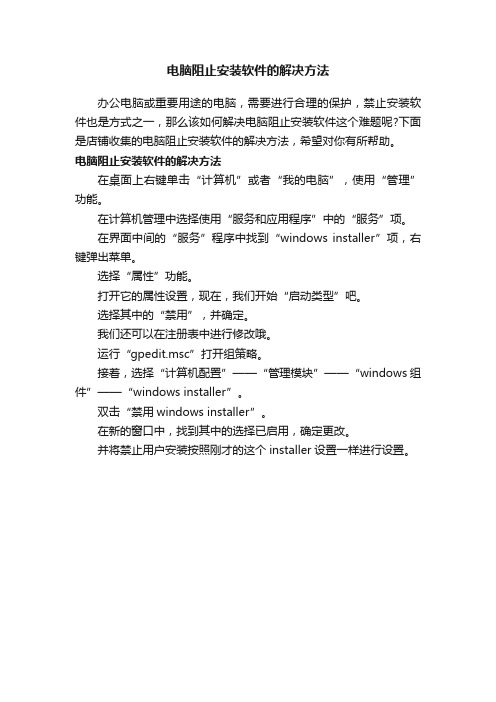
电脑阻止安装软件的解决方法
办公电脑或重要用途的电脑,需要进行合理的保护,禁止安装软件也是方式之一,那么该如何解决电脑阻止安装软件这个难题呢?下面是店铺收集的电脑阻止安装软件的解决方法,希望对你有所帮助。
电脑阻止安装软件的解决方法
在桌面上右键单击“计算机”或者“我的电脑”,使用“管理”功能。
在计算机管理中选择使用“服务和应用程序”中的“服务”项。
在界面中间的“服务”程序中找到“windows installer”项,右键弹出菜单。
选择“属性”功能。
打开它的属性设置,现在,我们开始“启动类型”吧。
选择其中的“禁用”,并确定。
我们还可以在注册表中进行修改哦。
运行“gpedit.msc”打开组策略。
接着,选择“计算机配置”——“管理模块”——“windows组件”——“windows installer”。
双击“禁用windows installer”。
在新的窗口中,找到其中的选择已启用,确定更改。
并将禁止用户安装按照刚才的这个installer设置一样进行设置。
win7电脑无法安装软件怎么回事?Win7软件无法安装的解决方法

win7电脑⽆法安装软件怎么回事?Win7软件⽆法安装的
解决⽅法
很多⼩伙伴都会在电脑上下载各种⾃⼰需要常⽤的软件,有的时候在安装时候却⼀直显⽰失败,⽆法正常的安装,那么遇到这种问题应该怎么解决呢?
下⾯就和⼩编⼀起来看看,⼩编W提供的解决⽅法吧。
Win7软件⽆法安装的解决⽅法
1、我们先打开win7电脑桌⾯左下⽅的开始菜单,选择“运⾏”打开。
2、然后在运⾏菜单中输⼊组策略命令“gpedit.msc”回车确定,打开组策略界⾯。
3、在组策略⾯板中,找到计算机配置下的“管理模板”选项展开。
4、然后继续找到Windows组件,并在该选项下找到Windows Installer⼦项点击打开。
5、在打开的Windows Installer项的右边,找到“禁⽤Windows Installer”和“禁⽌⽤户安装”并双击打开,将其设置成关闭。
这样就可以解决安装不了软件的问题了。
以上就是win7电脑⽆法安装软件怎么回事?Win7软件⽆法安装的解决⽅法的详细内容,更多关于软件⽆法安装的解决⽅法的资料请关注其它相关⽂章!。
Win7如何禁止在C盘上安装软件

Win7如何禁止在C盘上安装软件Win7如何禁止在C盘上安装软件Win7如何禁止在C盘上安装软件?大家都知道系统C盘是不能装太多东西的,如果C盘爆满,系统的运行速度就会非常慢。
然而我们在Win7系统下安装软件时,系统默认的安装目录都是C盘,如果忘记选择,就直接下载安装到C盘了。
面对这种问题,最好的办法就是设置禁止在C盘上安装软件,那么该如何操作呢?下面是店铺为大家带来的关于Win7如何禁止在C盘上安装软件的知识,欢迎阅读。
Win7如何禁止在C盘上安装软件?一、限制驱动器的使用如果我们不想让别人使用我们的驱动器,来查看我们比较重要和隐私的文件,或是修改删除系统文件,如安装系统的C盘或是存有一些重要文件的盘符,我们可以通过以下操作来限制某个重要驱动器使用。
具体步骤如下:1、点击开始,在菜单中点击“运行”,系统会打开一个“运行”对话框,在此对话框中输入“gpedit.msc”,点击确定或按回车键,系统会自动弹出一个“组策略”的窗口;2、在“组策略”窗口中,我们可以看到在左边的窗口的“‘本地计算机’策略下面有“计算机配置”和“用户配置”两个选项,我们这里选择“用户配置”选项,并依次打开“用户配置”、“管理模板”、“WINDOWS组件”、“WINDOWS资源管理器”选项,这时我们会发现,在整个窗口的右边窗口中,出现了一些选项供我们选择;3、那么接下来我们在右边的设置窗口中,选择“防止从‘我的电脑’访问驱动器”项,并在这个选项上双击鼠标,接着出现“防止从‘我的电脑’访问驱动器的属性”设置窗口,选择“已启用”后可以看到,在下面就会出现选择驱动器的'下拉列表,如果希望限制某个驱动器的使用,只要选中该驱动器就可以了。
比如我们要限制C盘的使用,选中“仅限制驱动器C”,就可以了。
如果希望关闭所有驱动器,可以选择“限制所有驱动器”。
选择好要限制别人访问的驱动器,最后点确定或应用按钮即完成了整个设置过程。
设置完成后,让我们试试看是不是我们设置的驱动器受到了限制。
如何Win7禁止软件运行安装的方法图
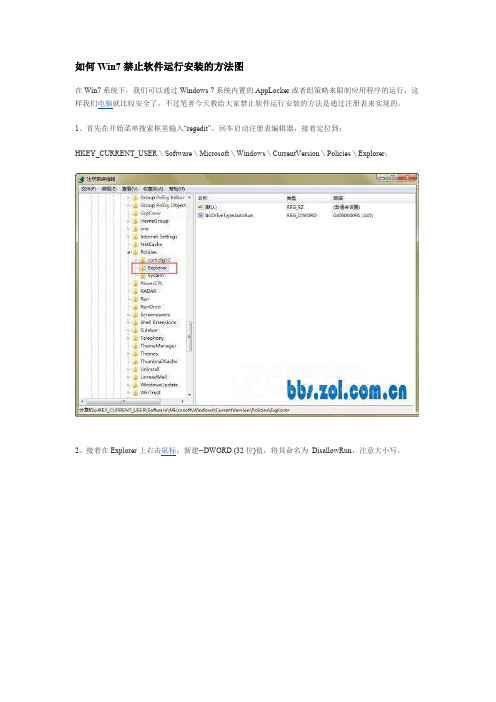
如何Win7禁止软件运行安装的方法图在Win7系统下,我们可以通过Windows 7系统内置的AppLocker或者组策略来限制应用程序的运行,这样我们电脑就比较安全了。
不过笔者今天教给大家禁止软件运行安装的方法是通过注册表来实现的。
1、首先在开始菜单搜索框里输入“regedit”,回车启动注册表编辑器,接着定位到:HKEY_CURRENT_USER\Software\Microsoft\Windows\CurrentVersion\Policies\Explorer;2、接着在Explorer上右击鼠标,新建--DWORD (32位)值,将其命名为DisallowRun,注意大小写。
3、接着双击这个新建的DWORD值,将其数值改为1,到这一步,注册表里的程序限制功能已经打开,接下去就是指定限制对象了。
4、然后返回注册表左侧,仍然在Explorer上右击,选择新建--项,并同样命名为DisallowRun;5、在这个DisallowRun项上,右键新建一个字符串值,名称可以随意,然后双击它编辑字符串;6、在数据数值里填上任意你想要阻止运行的程序启动文件名称,确定后就可以尝试运行一下刚刚被设置禁止运行的程序了。
如果需要对多个程序进行限制,可以重复第5和第6步,逐个添加目标程序。
若不再需要限制某个程序,只需删除对应字符串。
当你运行这个受限制程序的时候,就会收到如下图提示。
如果限制未起效,请重启系统。
这个方法和传统的组策略相比,它不受软件所在位置影响,即无论这个软件安装在什么路径都会被限制。
但是它也不是没有破解招数,用户只需更改相关启动程序的文件名即可避开这个限制。
所以还需要和来宾帐户一起使用才能起到更好的效果,因为在来宾帐户下,修改文件名是需要管理员权限的。
- 1、下载文档前请自行甄别文档内容的完整性,平台不提供额外的编辑、内容补充、找答案等附加服务。
- 2、"仅部分预览"的文档,不可在线预览部分如存在完整性等问题,可反馈申请退款(可完整预览的文档不适用该条件!)。
- 3、如文档侵犯您的权益,请联系客服反馈,我们会尽快为您处理(人工客服工作时间:9:00-18:30)。
告诉你win7禁止安装软件、win7限制安装软件的方法
作者:大势至日期:2014/1/21
有时候我们处于电脑安全的考虑,需要禁止电脑随意安装软件,限制电脑随意安装软件。
尤其是当前国内用户正在逐步从XP操作系统向win7系统过滤,如何禁止win7安装软件、如何限制win7电脑随意安装程序就成为网管员所必须关注的一个功能。
本文推荐两种不让win7安装软件、关闭win7随意安装软件的方法
方法一、通过组策略禁止电脑安装软件
1、按下Win+R键,在运行中输入“gpedit.msc”后回车,打开本地组策略编辑器。
2、单击展开“管理模板”,单击打开“windows组件”,单击选中“windows inst aller”,双击“禁用ms installer"。
3、在“禁用Windows Installer”中,选择“已起用”,单击“仅用于非托管应用程序”,选择“始终禁用”,点击“确定”。
二、通过电脑管理软件来禁止win7电脑安装软件
如果你觉得上面的方法较为复杂,也可以考虑通过部署电脑监控软件、网络监控软件来实现。
在此笔者推荐一款——大势至USB端口监控软件,通过在电脑上安装之后,就可以启用这款软件的“禁止打开的程序”或“只让打开的程序”等功能。
其中,“禁止打开的程序”是禁止电脑安装或运行的程序列表,类似于一种黑名单的方式来阻止电脑安装或运行程序,你可以通过添加程序名称的方式即可阻止程序的安装或运行;而“只允许打开的程序”,是一种类似于白名单的方式来限定电脑只让安装或运行某些程序,这样你可以将一些常用的程序添加进去之后,其他任何程序都无法安装或运行了。
如下图所示:
图:大势至USB禁用软件-禁止电脑安装软件的功能
总之,禁止电脑安装软件,禁止win电脑安装程序的方法很多,企业网络管理员可以根
据自己的需要进行选择。
一般而言,通过组策略禁止安装软件、通过注册表禁止安装软件都可以通过一定的方式加以反向修改,从而容易绕过控制而重新可以安装软件;而通过网络控制软件来禁止电脑安装程序可以有效地防止被员工反向修改而绕过管理,同时通过电脑监控限制电脑安装程序的操作也比较方便,适合于各层次网络管理员的需要。
